win7关闭系统还原的方法步骤详解
- 分类:Win7 教程 回答于: 2021年04月19日 12:32:00
Win7系统里有系统自带还原功能,所有的还原点都是保存在系统盘,因此过多的还原点只会白白浪费磁盘空间资源。为了减轻这一负担,本文小编将教大家在win7系统下如何关闭系统还原的方法,大家快来看看吧。
1、右击计算机,点属性--高级系统选项,去掉在所有驱动器上关闭系统还原前的勾。

2、按“win+r”打开运行然后输入gpedit.msc进入组策略里,
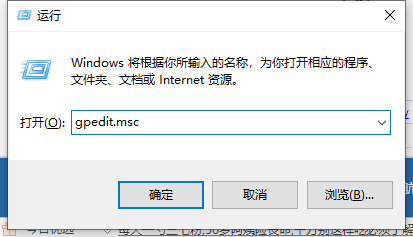
3、计算机配置--管理模板--系统--系统还原--启用关闭系统还原。
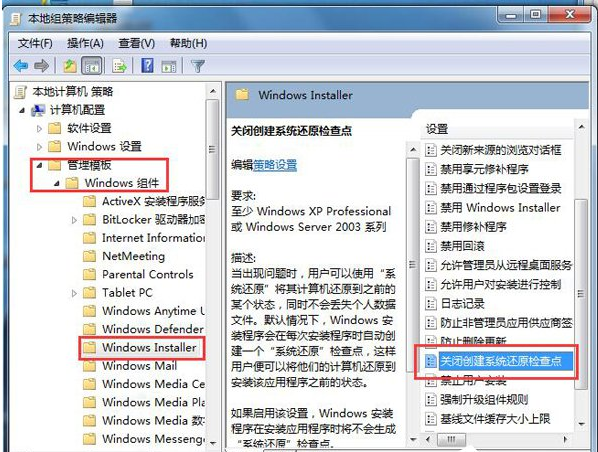
以上就是win7关闭系统还原的详细教程啦,希望能帮助到大家。
 有用
16
有用
16


 小白系统
小白系统


 1000
1000 1000
1000 1000
1000 1000
1000 1000
1000 1000
1000 1000
1000 1000
1000 1000
1000 1000
1000猜您喜欢
- 免费获取最新win7旗舰版下载链接..2024/04/09
- 惠普win7系统常见问题及解决方法详解,..2024/08/21
- win7旗舰版系统还原教程2023/11/01
- Win7一键恢复:轻松恢复出厂设置..2024/02/22
- 台式电脑怎么安装系统win72021/04/18
- 图文详解win7系统下怎么安装iis..2019/01/09
相关推荐
- 笔记本如何无线上网,小编教你如何使用..2018/04/16
- kb3033929安装不了如何解决2021/06/16
- 小编教你硬盘如何重装系统win7旗舰版..2021/04/03
- 如何重装win7系统,2021win7系统重装超..2021/02/20
- 快速恢复Win7电脑:一键还原让您轻松回..2024/03/28
- w7电脑如何恢复出厂设置2024/09/12




















 关注微信公众号
关注微信公众号





